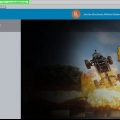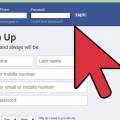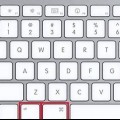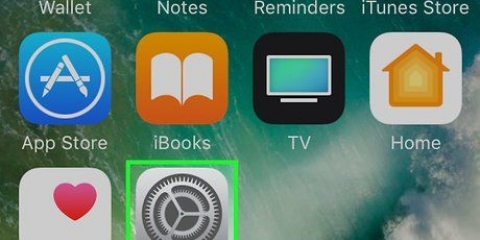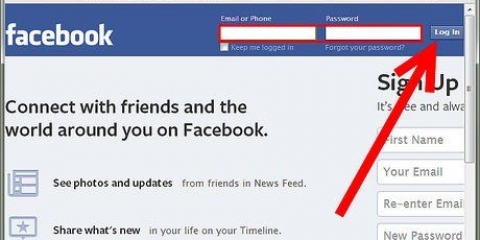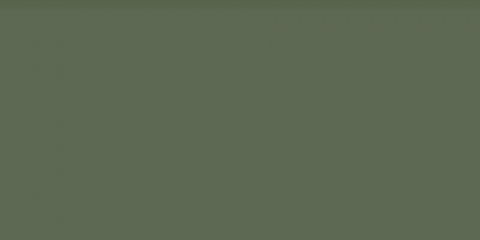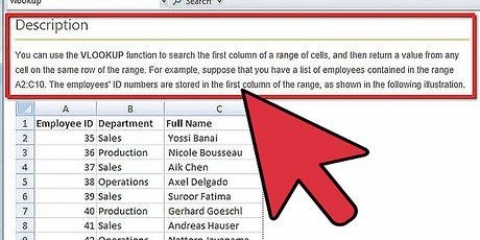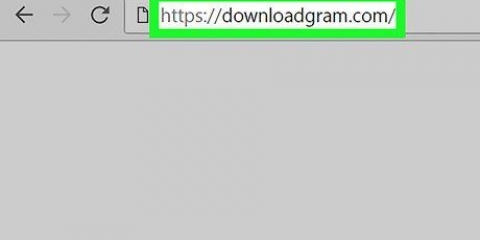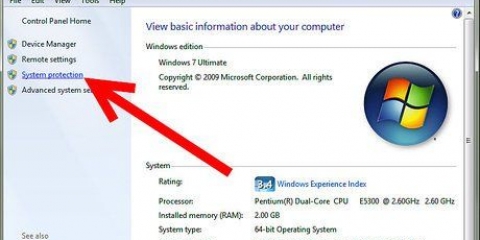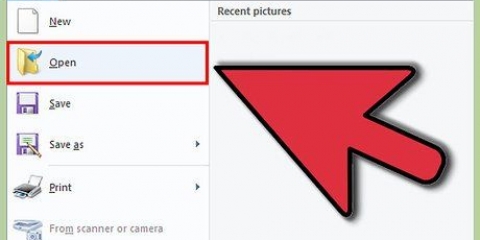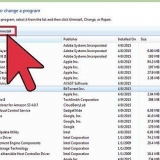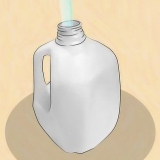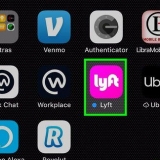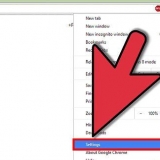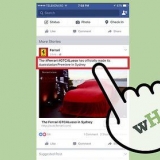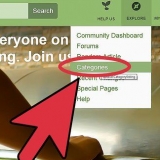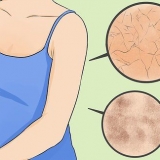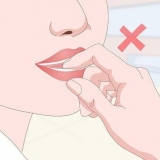L`azione `kill` non fermerà il programma; questa è solo una funzione con un nome poco chiaro. Elimina i vecchi progetti iMovie per liberare spazio su disco. Potresti considerare di riattivare tutte le applicazioni contemporaneamente con "kill -CONT -1" Cerca i file salvati più volte. Se non riesci a eliminare molti file, acquista un disco rigido esterno in cui archiviare i file. Chiama una linea di assistenza telefonica per problemi con il computer se rimani bloccato.
Riattiva un'applicazione (mac os x)
Se il tuo Mac sta esaurendo lo spazio su disco, le applicazioni verranno messe in attesa in modo che il sistema possa continuare a funzionare. Se hai del lavoro che non è stato ancora salvato, la chiusura forzata di questi programmi non è un`opzione per te. Dopo aver eliminato alcuni file e aver lasciato almeno 1,5 GB di spazio libero su disco, segui i passaggi seguenti per avviare nuovamente l`applicazione sospesa.
Passi

1. Cerca nella barra di ricerca l`applicazione chiamata "Vista attività" e aprila. Assicurati che l`applicazione che desideri continuare sia nell`elenco.

2. Vai a `Visualizza > Colonne > ID processo`. Apparirà una nuova colonna denominata PID con i numeri al suo interno.

3. Determinare il numero nella colonna PID dell`applicazione che si desidera continuare.

4. Cerca nella barra di ricerca l`applicazione "Terminale" e aprila.

5. Nella casella di testo Terminale, digita "kill -CONT 155". Sostituisci "155" con il numero PID dell`applicazione che desideri riattivare.

6. Premi il tasto Invio e attendi che l`applicazione risponda di nuovo (l`operazione potrebbe richiedere alcuni secondi).
Consigli
Articoli sull'argomento "Riattiva un'applicazione (mac os x)"
Condividi sui social network:
Simile
Popolare